Hp-unix常用命令
HP Unix系统维护基本命令

HP Unix系统维护基本命令一、基本命令1) tail 和head使用tail命令可以查看文件的尾部,head命令则查看文件的头部。
# tail filename# tail -f filename;使tail不断执行,当文件被写入时显示文件的新行。
#head filename2) date 和calcal命令显示日历。
# cal 2000# cal 1 20003) findfind命令是功能最强的命令之一,但同时也是命令行结构最难以掌握的命令之一。
# find / -print | wc -l 显示系统中所有文件和目录的数目。
# find / -user $LOGNAME -print 显示系统中该用户所有文件和目录。
# find / -size 100 -print 显示文件大小为100 blocks。
# find / -size -100 -print 显示文件大小小于100 blocks 。
# find / -size +100 -print 显示文件大小大于100 blocks 。
# find / -name core -exec rm {} ;查找并删除core文件。
# find . -exec chown $LOGNAME {} ;修改一个目录下的所有文件的用户所属。
# find .-type d -exec chmod 770 {} ;修改一个目录下的所有目录的权限。
4) stty该命令用于检查和修改用户当前注册终端的通信参数。
# stty -a;查看当前注册终端的通信参数。
# stty -ixon;设置ixon为off。
#stty ixon;设置ixon为on。
# stty sane;当终端发生混乱时,通常可以产生有益的效果。
5) tset用于设置终端类型。
tset -s -Q -m :?hp6) croncron(chronography,计时),每分钟苏醒一次,查看控制文件以确定当时是否存在应运行的作业,存在则运行之。
HP命令大全
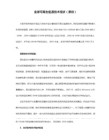
# ioscan –kfnCfc <查看光纤卡>
then, find the FC card deivce name, for example, /dev/td0
mkboot /dev/rdsk/c2t2d0
mkboot –a “hpux –lq(;0) /stand/vmunix” /dev/rdsk/c1t2d0
mkboot –a “hpux –lq(;0) /stand/vmunix” /dev/rdsk/c2t2d0
vgextend /dev/vg00 /dev/dsk/c2t2d0
# info_col.1026 <收集10.26版本信息>
# dd if=/dev/rdsk/cxtydo of=/dev/rdsk/cxtydo bs=1024k <整盘copy,if后面是旧盘,of后面是新盘>
# dd if=/dev/dsk/cxtydo of=/dev/dsk/cxtydo bs=1024k
# vi netconf
shift:1,$ s/old/new/g <把所有Old replace New>
# tar rv 文件名 <copy文件到磁带上>
# tar xv 文件名 <从磁带copy到本机上>
# mount /opt
# mount –a <全部设备mount>
# bdf <查看容量是否扩大>
# lvextend –L 200 /dev/vg00/lvol6 <在线将tmp文件系统扩展到800Mb>
# fuser –ck /cdrom <清除cdrom中所有进程,否则光驱不会开门>
hp-unix

无用或测试用户可以删除
除root外其它系统用户应该保留,但不能设置密码,而应该设成*。
# more /etc/passwd
# more /etc/group
2
查看口令策略
在/etc/default目录下进行设置。
设成Trust模式的在/tcb/files/auth/*/*下,对每个用户进行单独的设置。
telnetd:ip_range
在/etc/hosts.deny文件中设置禁止的
all:all
# usermod –s /usr/bin/false daemon
# usermod –s /usr/bin/false bin
# usermod –s /usr/bin/false adm
# usermod –s /usr/bin/false sys
# more/sbin/init.d
或
# more/sbin/rc2.d
# more/sbin/rc3.d
或
#more /etc/rc.config.d/rc2.d
#more /etc/rc.config.d/rc3.d
以上三个地方是相同的内容
7
查看网络访问控制
在/etc/hosts.allow文件中设置允许的
/usr/bms/bin/softspcd
/etc/opt/resmon/lbin/registrar
6
所有的S开始的表示进入此级别会自动执行的,一般需要关闭的有:
S370named
S400nfs.core
S410nis.server
S420nis.client
S430nfs.client
HP-unix常用命令及日志
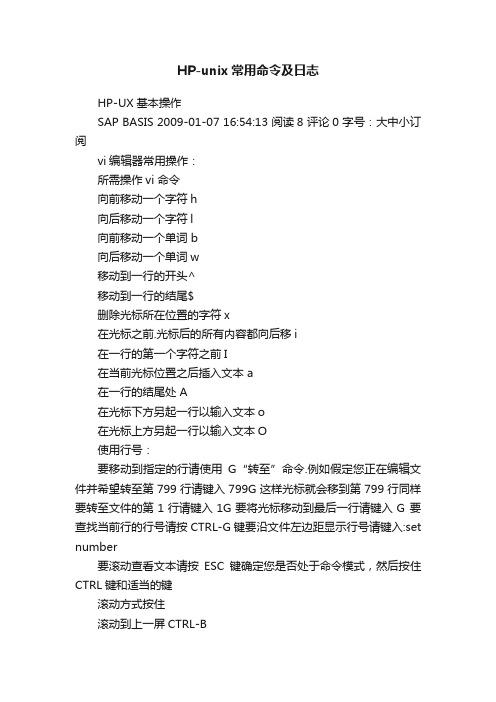
HP-unix常用命令及日志HP-UX基本操作SAP BASIS 2009-01-07 16:54:13 阅读8 评论0 字号:大中小订阅vi编辑器常用操作:所需操作vi 命令向前移动一个字符h向后移动一个字符l向前移动一个单词 b向后移动一个单词w移动到一行的开头^移动到一行的结尾$删除光标所在位置的字符x在光标之前.光标后的所有内容都向后移i在一行的第一个字符之前I在当前光标位置之后插入文本 a在一行的结尾处 A在光标下方另起一行以输入文本o在光标上方另起一行以输入文本O使用行号:要移动到指定的行请使用G“转至”命令.例如假定您正在编辑文件并希望转至第799行请键入799G这样光标就会移到第799行同样要转至文件的第1行请键入1G要将光标移动到最后一行请键入G 要查找当前行的行号请按CTRL-G键要沿文件左边距显示行号请键入:set number要滚动查看文本请按ESC键确定您是否处于命令模式,然后按住CTRL键和适当的键滚动方式按住滚动到上一屏CTRL-B向上滚动半屏CTRL-U向上滚动一行CTRL-Y滚动到下一屏CTRL-F向下滚动半屏CTRL-D向下滚动一行CTRL-E要自当前光标位置向上搜索,使用命令/pattern(要搜索的字符)并按下enter要自当前光标位置向下搜索,使用命令?pattern(要搜索的字符)并按下enter例如:/place enter如果vi找到了place,它将把光标定位在p处.要搜索place的其他匹配,按n表示继续朝同一方向搜索;N表示朝反方向搜索常用的删除命令:rm filenamerm -r dir(同时删除目录中所有东西)rm -ri dir(删除目录中所有东西前询问)使用另外的shell:直接在命令行提示符下面输入shell类型,比如csh或者ksh;查看系统中正在使用的shell用ps命令;要退出shell用exit永久更改登陆shell:$ chsh username full_shell_name,例如:$ chsh terry /usr/bin/csh%各种shell及其登陆教本:shell 系统登陆脚本本地登陆脚本POSIX /etc/profile $HOME/.profileC /etc/csh.login $HOME/.cshrc$HOME/.loginBourne /etc/profile $HOME/.profile在以下示例中将shell 提示符(PS1) 重新设置为Ready ==>如果PS1是shell变量则subshell 通过键入sh创建不会识别新值如果导出PS1 PS1 的值将传递到subshell$ PS1="Ready ==> " 设置shell变量PS1Ready ==> sh 键入subshell名$ exit Subshell当前有缺省提示符退出到原始shellReady ==> export PS1 使用export设置环境变量Ready ==> sh 进入subshellReady ==> Subshell识别新的PS1值Ready ==> exit 退出subshellReady ==> PS1="$ " 使用export 设置环境变量$ 返回到正常的工作环境三种shell都使用参数替换引用变量值参数替换表示用变量值替换变量名如果在变量名前加一个货币符号($)即发生参数替换例如在上文我们已了解到如何使用命令echo $SHELL确定登录shell$ echo SHELL 由于省略$将回显单词SHELLSHELL$ echo $SHELL如果加上$将回显SHELL的值/usr/bin/sh以下示例说明如何更改PATH 以将$HOME/bin 放在其他目录前并将当前目录作为搜索路径中的最后一个目录此示例假设用户使用的是POSIX shell$ echo $PATH/usr/bin/sh:/usr/bin:/usr/bin:/usr/contrib/bin:/usr/local/bin$ PATH=$HOME/bin:$PATH:. 包含作为最后一个元素的. 使当前目录成为$ echo $PATH 最后一个搜索目录/home/terry/bin:/usr/bin/sh:/usr/bin:/usr/bin:/usr/contrib/bin:/usr/local/bin:.在命令行中输入elm命令启用电子邮件,J和K用于上移下移可以通过nslookup命令获取远程主机列表,例如:# nslookup hpabc如果nslookup找到了远程系统,就能够在该系统中执行FTP命令在FTP工作模式下列举和创建目录:操作键入显示当前远程工作目录的名称pwd显示当前本地工作目录的名称!pwd将远程系统上的工作目录更改为remore_directory cd remote_directory将本地系统上的工作目录更改为local_directory lcd local_directory列举当前远程目录的内容ls创建远程目录mkdir remote_directory删除远程文件delete remote_file将文件复制到远程系统:rcp local_file remote_hostname:remote_file从远程系统复制文件:rcp remote_hostname:remote_file local_file将目录复制到远程系统:rcp -r local_dir remote_hostname:remote_dir从远程系统复制目录:rcp -r remote_hostname:remote_dir local_dir登陆到远程系统:rlogin remote_hostname要以其他用户身份登陆到远程系统,使用-l username选项,例如用户leslie可以使用以下命令从其他用户以登陆的本地系统登陆到远程系统hpabc:rlogin hpabc -l leslie处于rlogin下时,要在本地系统上执行命令,需要键入rlogin转义字符'~!'以及要在本地执行的命令,例如:~! pwd/home/leslie在远程系统上运行命令:remsh remote_hostname command列举远程主目录的内容:remsh hostname ls要将scores文件的所有权限授予用户george,使用命令chown george scores如果还想将scores所属的组也更改,使用命令chown george:team scoresumask的缺省值为0,说明每个用户对创建的新文件都具有读写权限-rw-rw-rw-,且每个用户对创建的新目录都具有读写或执行权限drwxrwxrwxumask的语法如下:umask who operator permissions确定当前的umask设置,输入umask -SHP-UX中的常见日志SAP BASIS 2009-01-07 16:56:33 阅读12 评论0 字号:大中小订阅/etc/rc.log/etc/rc 运行记录用读取文本文件的方法/var/adm/syslog/syslog.log 一般系统日志注意提示信息及对应的/var/adm/sw/*.log 软件安装日志日期,分析发生的相关问题/var/adm/wtmp 用户登录信息用last命令查看/var/adm/btmp 用户登录失败信息用lastb命令查看/var/sam/log/samlog SAM日志/var/spool/mqueue/syslog sendmail日志/etc/shutdownlog 关机(shutdown)信息/usr/adm/diag/LOGxxx 用工具查看/var/adm/nettl.LOG* 网络日志由HP工程师负责/var/adm/crash core dump文件由HP工程师负责文件清理。
hp-unix命令大集合3

hp-unix命令大集合3hp-unix命令大集合340、光驱如何使用#ioscan -funC disk找到光盘的路径如/dev/dsk/c3t2d0#mkdir /cdrom#mount /dev/dsk/c3t2d0 /cdrom#cd /cdrom就可以了。
用完后将目录退出到根目录下面,再使用umount /cdrom来释放光盘,便可以将光盘取出来。
如果想从光盘启动的话,那么就重新启动机器,并且敲击任意键便进入SEA,再用po来制定光盘的路径用光盘启动。
41、从光驱上安装informix的几种类型的压缩文件1)tar xvf /cdrom/IDS.tar; (压缩文件是TAR类型的)2) cpio -icvdBum < /cdrom/IDS.CPI (压缩文件是CPI类型的)42、双机配置必须两台机器都要配置的文件/etc/hosts/etc/services/.rhosts/etc/cmcluster/*43、如何查看当前的网络子网、网络的掩码是多少1)查看子网#netstat -in查看lan0对应的:Name Mtu Net/Dest Address Ipkts Ierrs Opkts Oerrs Collis Queuelan0 1500 172.0.8.0 172.0.8.68 3430395 0 1134355 0 0 0可知子网就是172.0.8.02)查看掩码查看/etc/rc3.d/netconfig.d/netconf文件中的netmasks字段就知道了。
44、如何创建数据库的DR主机:ontape -s -L 0onmode -d primary online2_net(备机的网络数据库)备机:ontape -ponmode -d secondary online1_net(主机的网络数据库)45、HP-UX的文件系统/ :根目录,以下的目录全部是子目录/etc :主要存放配置文件/usr :主要存放一般用户都可以执行的命令/var :主要存放unix核心/usr/sbin :主要是存放系统维护命令/usr/bin :主要是存放普通用户可以执行的命令/home :主要是作为普通用户的主目录/opt :主要是安装除了unix系统之外的应用程序/swap :交换区/temp :临时文件存放目录46、如何在安装完HP-UX的OS操作系统之后,来打双机的patch呢?#swinstall -s /cdrom/XSWHWCR1100 //先打CR#swinstall -s /cdrom/XSWGR1100 //再打GR再来安装第一张盘中的各个卡的驱动程序,以及安装unix用户的不受限制的协议备注:安装完成以后用命令swlist |grep 来查看有没有成功安装某个patch,如果觉得某个patch安装是错误的,不需要安装的话,那么可以用命令swremove -s 来进行删除。
hp-unix常用命令
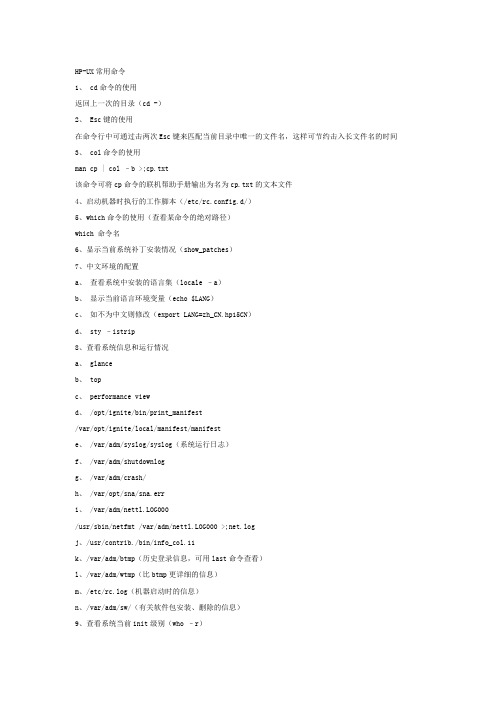
HP-UX常用命令1、 cd命令的使用返回上一次的目录(cd -)2、 Esc键的使用在命令行中可通过击两次Esc键来匹配当前目录中唯一的文件名,这样可节约击入长文件名的时间3、 col命令的使用man cp | col –b >;cp.txt该命令可将cp命令的联机帮助手册输出为名为cp.txt的文本文件4、启动机器时执行的工作脚本(/etc/rc.config.d/)5、which命令的使用(查看某命令的绝对路径)which 命令名6、显示当前系统补丁安装情况(show_patches)7、中文环境的配置a、查看系统中安装的语言集(locale –a)b、显示当前语言环境变量(echo $LANG)c、如不为中文则修改(export LANG=zh_CN.hp15CN)d、 sty –istrip8、查看系统信息和运行情况a、 glanceb、 topc、 performance viewd、 /opt/ignite/bin/print_manifest/var/opt/ignite/local/manifest/manifeste、 /var/adm/syslog/syslog(系统运行日志)f、 /var/adm/shutdownlogg、 /var/adm/crash/h、 /var/opt/sna/sna.erri、 /var/adm/nettl.LOG000/usr/sbin/netfmt /var/adm/nettl.LOG000 >;net.logj、/usr/contrib./bin/info_col.11k、/var/adm/btmp(历史登录信息,可用last命令查看)l、/var/adm/wtmp(比btmp更详细的信息)m、/etc/rc.log(机器启动时的信息)n、/var/adm/sw/(有关软件包安装、删除的信息)9、查看系统当前init级别(who –r)10、显示系统不成功登录的历史纪录(lastb –R)11、ftp问题(如无法用某一用户进行ftp)a、将/etc/passwd中该用户的sh路径改为/usr/bin/kshb、在/etc/shells文件中将ksh的路径加入12、在HP11i环境下两台主机rlogin、rcp和ftp速率小于10mbpsa、安装补丁(PHKL_25233、25389,PHNE_26728、27063)13、在HP11i环境下主机与路由器之间无法用大包进行ping命令a、在主机的/etc/rc.config.d/nddconf文件中增加ip_send_source_quench参数的配置b、 ndd –c14、网络配置(含网卡地址、激活状态、路由地址)可通过修改/etc/rc.config.d/netconf文件来实现。
HP-UNIX的常用命令
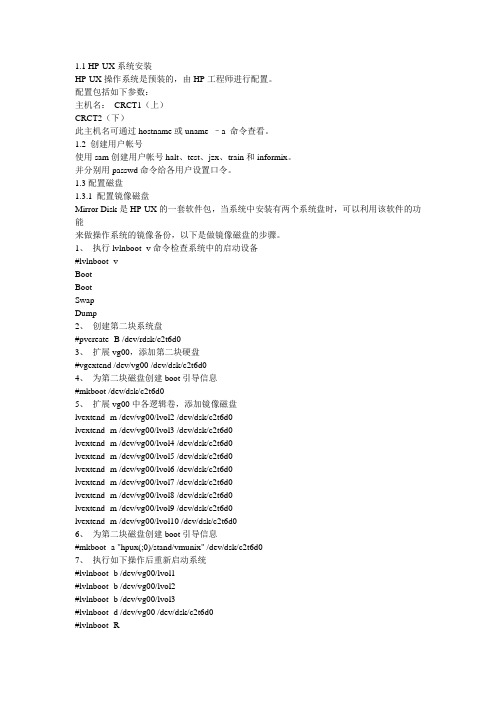
1.1 HP-UX系统安装HP-UX操作系统是预装的,由HP工程师进行配置。
配置包括如下参数:主机名:CRCT1(上)CRCT2(下)此主机名可通过hostname或uname –a 命令查看。
1.2 创建用户帐号使用sam创建用户帐号halt、test、jzx、train和informix。
并分别用passwd命令给各用户设置口令。
1.3配置磁盘1.3.1 配置镜像磁盘Mirror Disk是HP-UX的一套软件包,当系统中安装有两个系统盘时,可以利用该软件的功能来做操作系统的镜像备份,以下是做镜像磁盘的步骤。
1、执行lvlnboot -v命令检查系统中的启动设备#lvlnboot -vBootBootSwapDump2、创建第二块系统盘#pvcreate -B /dev/rdsk/c2t6d03、扩展vg00,添加第二块硬盘#vgextend /dev/vg00 /dev/dsk/c2t6d04、为第二块磁盘创建boot引导信息#mkboot /dev/dsk/c2t6d05、扩展vg00中各逻辑卷,添加镜像磁盘lvextend -m /dev/vg00/lvol2 /dev/dsk/c2t6d0lvextend -m /dev/vg00/lvol3 /dev/dsk/c2t6d0lvextend -m /dev/vg00/lvol4 /dev/dsk/c2t6d0lvextend -m /dev/vg00/lvol5 /dev/dsk/c2t6d0lvextend -m /dev/vg00/lvol6 /dev/dsk/c2t6d0lvextend -m /dev/vg00/lvol7 /dev/dsk/c2t6d0lvextend -m /dev/vg00/lvol8 /dev/dsk/c2t6d0lvextend -m /dev/vg00/lvol9 /dev/dsk/c2t6d0lvextend -m /dev/vg00/lvol10 /dev/dsk/c2t6d06、为第二块磁盘创建boot引导信息#mkboot -a "hpux(;0)/stand/vmunix" /dev/dsk/c2t6d07、执行如下操作后重新启动系统#lvlnboot -b /dev/vg00/lvol1#lvlnboot -b /dev/vg00/lvol2#lvlnboot -b /dev/vg00/lvol3#lvlnboot -d /dev/vg00 /dev/dsk/c2t6d0#lvlnboot -R#shutdown -h -y 08、在启动Main Menu出现时,从第二块磁盘启动Main Menu:>seaP0 0/0/2/0.6 intscsia.6 Random access mediasP1 0/0/2/1.6 intscsia.6 Random access mediasP0 0/4/0/0.0 Random access mediasP3 0/10/0/0.1 Random access mediasP4 1/10/0/0.5 Sequene access mediasMain Menu:>bo p19、系统启动以后执行如下操作#lvlnboot -v1.3.2添加磁盘阵列柜使用sam命令添加物理磁盘:sam ?Disks and File Systems(CRCT1)选定某个磁盘,在该磁盘上执行:?Disk Devices?Actions ?Disk Array Maitainece?bind出现的菜单可对选定的物理磁盘添加一个新的PV,共添加四个PV,其中两个64G,两个1GB。
Unix管理员常用命令

HPUX逻辑卷的管理(LVM)
HPUX逻辑卷的管理(LVM)
HP-UX管理硬盘存储资源是采用逻辑卷方式来进行管理的,要说清整个 机制,先要介绍几个概念: 物理卷Physical Volume,称为PV:指物理上硬盘,一个硬盘就是一个 PV 逻辑卷组 Logical Volume Group,称为VG:一个VG包含整数个PV,可 理解为一个大硬盘。 物理卷组Physical Volume Group,称为PVG,顾名思义可以理解为几个 PV的group,但和VG不同,PVG属于纯粹的物理Group。 逻辑卷 Logical Volume,称为LV:相当于对大硬盘进行逻辑分区, 一个 VG里可有若干个LV。 文件系统 File System:在逻辑卷的基础上,可建立文件系统,然后 MOUNT到一个目录下,这样就可以文件存取的方式来使用这块硬盘了。 当然,您也可以不建文件系统,而直接把LV当作裸设备,以TRUNK方式 来存取数据,许多数据库都是用这种方式存取数据。
HP-UNIX常用命令大全

HP-UNIX常用命令大全从网上找的。
很不错,大家有空可以看看啊。
HP-UX常用命令1、cd命令的使用返回上一次的目录(cd -)2、Esc键的使用在命令行中可通过击两次Esc键来匹配当前目录中唯一的文件名,这样可节约击入长文件名的时间3、col命令的使用man cp | col –b >;cp.txt该命令可将cp命令的联机帮助手册输出为名为cp.txt的文本文件4、启动机器时执行的工作脚本(/etc/rc.config.d/)5、which命令的使用(查看某命令的绝对路径)which 命令名6、显示当前系统补丁安装情况(show_patches)7、中文环境的配置a、查看系统中安装的语言集(locale –a)b、显示当前语言环境变量(echo $LANG)c、如不为中文则修改(export LANG=zh_CN.hp15CN)d、sty –istrip8、查看系统信息和运行情况a、glanceb、topc、performance viewd、/opt/ignite/bin/print_manifest/var/opt/ignite/local/manifest/manifeste、/var/adm/syslog/syslog(系统运行日志)f、/var/adm/shutdownlogg、/var/adm/crash/h、/var/opt/sna/sna.erri、/var/adm/nettl.LOG000/usr/sbin/netfmt /var/adm/nettl.LOG000 >;net.logj、/usr/contrib./bin/info_col.11k、/var/adm/btmp(历史登录信息,可用last命令查看)l、/var/adm/wtmp(比btmp更详细的信息)m、/etc/rc.log(机器启动时的信息)n、/var/adm/sw/(有关软件包安装、删除的信息)9、查看系统当前init级别(who –r)10、显示系统不成功登录的历史纪录(lastb –R)11、ftp问题(如无法用某一用户进行ftp)a、将/etc/passwd中该用户的sh路径改为/usr/bin/kshb、在/etc/shells文件中将ksh的路径加入12、在HP11i环境下两台主机rlogin、rcp和ftp速率小于10mbpsa、安装补丁(PHKL_25233、25389,PHNE_26728、27063)13、在HP11i环境下主机与路由器之间无法用大包进行ping命令a、在主机的/etc/rc.config.d/nddconf文件中增加ip_send_source_quench参数的配置b、ndd –c14、网络配置(含网卡地址、激活状态、路由地址)可通过修改/etc/rc.config.d/netconf文件来实现。
【最新推荐】hpunix日志-word范文模板 (18页)
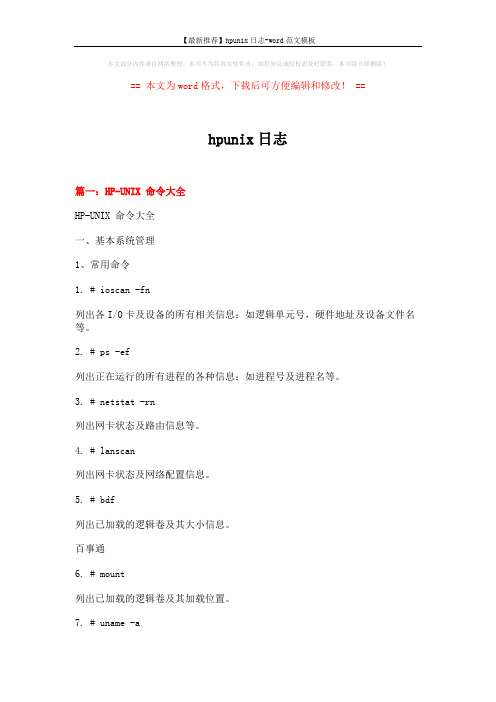
本文部分内容来自网络整理,本司不为其真实性负责,如有异议或侵权请及时联系,本司将立即删除!== 本文为word格式,下载后可方便编辑和修改! ==hpunix日志篇一:HP-UNIX 命令大全HP-UNIX 命令大全一、基本系统管理1、常用命令1. # ioscan -fn列出各I/O卡及设备的所有相关信息:如逻辑单元号,硬件地址及设备文件名等。
2. # ps -ef列出正在运行的所有进程的各种信息:如进程号及进程名等。
3. # netstat -rn列出网卡状态及路由信息等。
4. # lanscan列出网卡状态及网络配置信息。
5. # bdf列出已加载的逻辑卷及其大小信息。
百事通6. # mount列出已加载的逻辑卷及其加载位置。
7. # uname -a列出系统ID 号,OS版本及用户权限等信息。
8. # hostname列出系统网络名称。
9. # pvdisplay -v /dev/dsk/c*t*d*显示磁盘各种信息,如磁盘大小,包含的逻辑卷,设备名称等。
10. # vgdisplay -v /dev/vg00显示逻辑卷组信息,如包含哪些物理盘及逻辑卷等。
11. # lvdisplay -v /dev/vg00/lvol1显示逻辑卷各种信息,如包含哪些盘,是否有镜像等。
2、网络故障诊断1. 如需修改网络地址、主机名等,一定要用set_parms 命令# set_parms hostname# set_parms ip_address2. 查看网卡状态: lanscanHardware Station Crd Hardware Net-InterfacePath Address In# state nameunit state8/20/5/1 0x0800097843FB 0 up lan0 up3. 确认网络地址:# ifconfig lan04. 启动网卡:# ifconfig lan0 up5. 网络不通的诊断过程:lanscan 查看网卡是否启动(up)ping 自己网卡地址(ip 地址)ping其它机器地址,如不通,在其机器上用lanscan 命令得知station address,然后linkloop station_address 来确认网线及集成器是否有问题。
HPUNIX操作系统管理常用命令
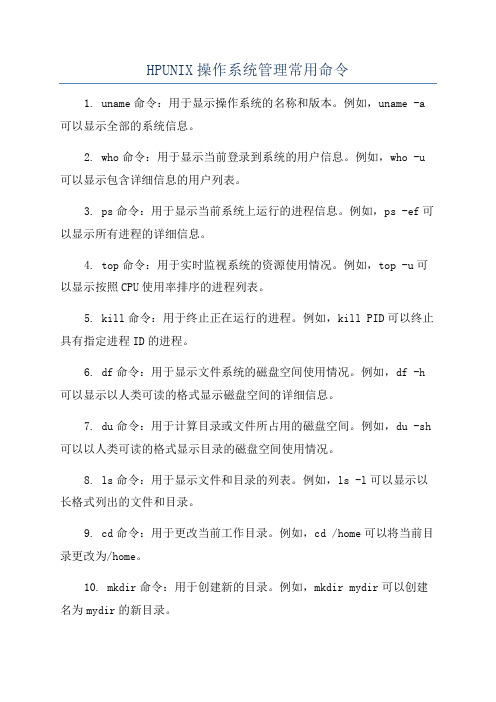
HPUNIX操作系统管理常用命令1. uname命令:用于显示操作系统的名称和版本。
例如,uname -a 可以显示全部的系统信息。
2. who命令:用于显示当前登录到系统的用户信息。
例如,who -u 可以显示包含详细信息的用户列表。
3. ps命令:用于显示当前系统上运行的进程信息。
例如,ps -ef可以显示所有进程的详细信息。
4. top命令:用于实时监视系统的资源使用情况。
例如,top -u可以显示按照CPU使用率排序的进程列表。
5. kill命令:用于终止正在运行的进程。
例如,kill PID可以终止具有指定进程ID的进程。
6. df命令:用于显示文件系统的磁盘空间使用情况。
例如,df -h 可以显示以人类可读的格式显示磁盘空间的详细信息。
7. du命令:用于计算目录或文件所占用的磁盘空间。
例如,du -sh 可以以人类可读的格式显示目录的磁盘空间使用情况。
8. ls命令:用于显示文件和目录的列表。
例如,ls -l可以显示以长格式列出的文件和目录。
9. cd命令:用于更改当前工作目录。
例如,cd /home可以将当前目录更改为/home。
10. mkdir命令:用于创建新的目录。
例如,mkdir mydir可以创建名为mydir的新目录。
11. rm命令:用于删除文件或目录。
例如,rm myfile.txt可以删除名为myfile.txt的文件。
12. cp命令:用于复制文件或目录。
例如,cp myfile.txt mydir可以将myfile.txt复制到mydir目录中。
13. mv命令:用于移动文件或目录。
例如,mv myfile.txt mydir可以将myfile.txt移动到mydir目录中。
14. cat命令:用于显示文件的内容。
例如,cat myfile.txt可以显示名为myfile.txt的文件内容。
15. tail命令:用于显示文件的尾部内容。
例如,tail -n 10 myfile.txt可以显示myfile.txt文件的最后10行。
HP—UNIX基本操作
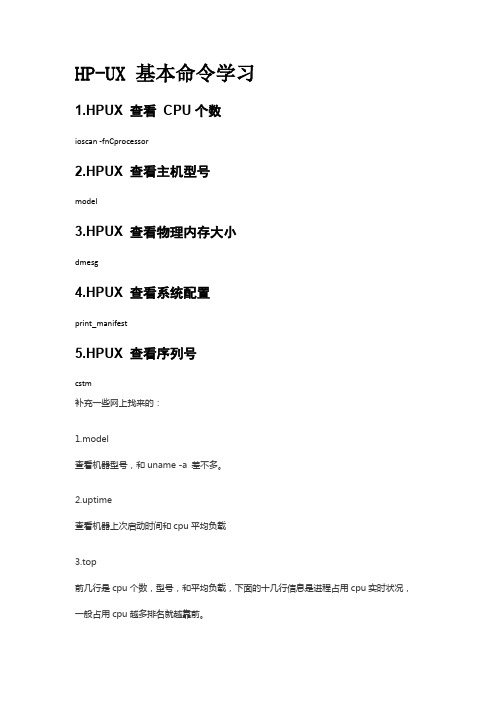
HP-UX 基本命令学习1.HPUX 查看CPU个数ioscan -fnCprocessor2.HPUX 查看主机型号model3.HPUX 查看物理内存大小dmesg4.HPUX 查看系统配置print_manifest5.HPUX 查看序列号cstm补充一些网上找来的:1.model查看机器型号,和uname -a 差不多。
2.uptime查看机器上次启动时间和cpu平均负载3.top前几行是cpu个数,型号,和平均负载,下面的十几行信息是进程占用cpu实时状况,一般占用cpu越多排名就越靠前。
4.sar 2 3查看系统当前负载,sar -u 查看cpu的负载,sar -d 查看磁盘的负载,还有其他的参数,查man吧。
5.cd var/admll net*tail shut*查看最后几次关机的休息,包括时间,用户。
6.dmesg用于显示系统硬件的诊断消息。
7.swapinfo查看交换区信息,还有一些其他参数,可以man一下。
8.cstm(这个工具非常好用,大家可以重点注意)set dev 1infoilusalmapinfowait ilru -lquit9.ioscan -fnkClanioscan是扫描并列出所有设备和发现的其他设备,-f表示显示完整列表,-C表示类别,-k表示扫描内核的设备文件,默认是扫描机器实际有的,-n表示只列出/dev/下的设备文件。
nscan列出系统内所有网卡的信息stat -in这个大家都经常使用,-i表示网络接口状态,包括主接口和逻辑接口;-n表示显示IP地址。
12.ioscan -fnkCdisk这个同9。
13.armdsp -i(注:armdsp是VA7400的专用命令)14.armdsp -a va7400 > /tmp/valogvi /tmp/valog显示阵列的状态和设置信息,包括逻辑配置,物理的配置及当前的状态都会显示出来,-a 显示所有的阵列信息。
HPtru64unix操作命令简介Windows系统-电脑资料

HPtru64unix操作命令简介Windows系统-电脑资料有些简单了,经常看看也不至与遗忘,。
HP tru64 unix 操作命令简介 2004年8月5日增加篇---- 1、pwd 显示当前工作目录及当前在unix文件系统中的位置 2、cd 改变目录,用法: cd /usr/appsoft/ cd ./param进入当前目录下的param目录, cd .. 上级目录3、password有些简单了,经常看看也不至与遗忘。
HP tru64 unix 操作命令简介2004年8月5日增加篇----1、pwd显示当前工作目录及当前在unix文件系统中的位置2、cd改变目录,用法: cd /usr/appsoft/ cd ./param进入当前目录下的param目录, cd .. 上级目录3、password修改密码4、login更换用户登陆5、ls显示当前目录下内容,ls –l 列举详细资料;ls –r 显示子目录内容;ls –a 显示隐藏文件6、mkdir创建一个目录,mkdir /usr/appsoft/lgtm 在/usr/appsoft目录下创建一个叫lgtm目录;一次可创建多个目录:mkdir max max/gra 先创建max,然后在其下面创建gra目录7、mv移动文件,文件改名;mv lgtm1 /lgtm/lgtm2 文件改名mv lgtm1 lgtm28、cp拷贝文件,cp lg2 exam2 ; cp –R /home/aa /home/bb参数R 表示拷贝子目录。
9、rm删除文件 rm lgtm110、rmdir删除目录, rm –r /appsoft 加r删除非空目录11、ps显示当前process或文件系统process状况可用参数–a,-u,-x,-w12、kill结束一个进程,配合ps使用,kill pid(进程号)13、tar文件压缩、解压缩 tar –cf aa.tar aa 把aa压缩成文件aa.tartar –xf aa.tar 解压缩aa.tar为aa14、ftp连接其他机器进行文件传输,用法:ftp 172.20.2.111(或机器名)然后登录,用户名、密码15、get /mgetftp后从其他机器拷贝文件到本机,16、sendftp后从本机器拷贝文件到其他机器,以上几个使用方法:ftp 172.20.2.111login: xxxxx(用户名)password:cd /usr/appsoft/ies500u/param/ (2.111机器的目录)lcd /usr/appsoft/abc500u/pass/ (本机路径)get nba (拷贝gra到本机)send nba2 (发送gra2到2.111)bye (完成后结束连接)若想拷贝多个匹配文件,可用:prompt offmget 湘* (拷贝以湘开头的所有文件)17、chmod更改档案模式,配合ls –l使用;chmod –f/-R mode filename -f不理会失败的动作/ -R也改变子目录18、ifconfig –a查看本机ip 地址 config配置网络及路由20、shu td own now /reboot,shutdown –r now关机/重启21、chown更改文件所有者,chown –R ers passb 更改passb所有者为abc22、mount光盘的绑定,unix把所有设备当成文件使用,光驱在使用前必须绑定在一个文件上:>mount –r /dev/disk/cdrom0c /mnt>cd /mnt 进入光盘,此时可以使用光盘并且光驱是无法打开的,直到解绑为止.mnt是根目录下的文件夹,也可自己建一个23、umount解除绑定,可以取出光盘,umount /mnt24、修改TRU64机器默认语言:打开文本编辑器,找到/etc/dt/config/Xconfig 文件,修改红色部分:#include “/usr/dt/config/Xconfig”Dtlogin*langeage : zh_CN.GB18030对于ies500u来说要修改绘图工具语言可以这样:打开 /usr/appsoft/aau/ini/xbc.ini“字体=xxxxxx” 修改xxxxx 即可2004/7/20 添加----------------测试系统篇--系统加电未进入Unix前,即在SRM环境下运行1、show config系统配置情况2、show cpu/device显示系统cpu、驱动器状态3、show power电源供给状态、系统风扇、cpu风扇状态、系统温度4、show palTrue64 版本及openvms PALcode5、show memory/mem内存状态、起始地址6、dxhanziim调出输入法图标,有时输入时突然找不到输入法显示条了,这是个很好用的命令7、df -k查看、管理磁盘空间------------------------------------------待续-----------2004/08/05增加----26、addgroup / adduser新增加组/用户27、pr打印格式化文件,参数如下-k 产生k列输出-d 两倍行距输出-h “叶眉” 把引号中文本当作页眉输出-t 不打印页眉和顶/底部边界pr –3 –h “我的文档” dts.ini 把dts.ini3列打印格式化,页眉是我的文档;pr –t dts.ini 把dts.ini格式化不要页眉pr –d dts.ini 把dts.ini两倍行距输出28、lp / lpr打印并输出文档lp –n# filelpr -# file #为文件份数29、lpstat / lpq查看在打印机队列中在你请求之前有多少文件或输出请求,lpstat 用于lp,lpq用于lpr.30、cancel(用于lp)/ lprm(用于lpr)取消打印请求cancel laserp-575/laserp 打印机名+ID 或不用IDlprm 575 请求ID31、>输出重定向操作符,命令行的输出会从标准输出转向命名文件cat /etc/passwd >pdcat pd把passwd屏幕显示内容转向另一文件pd中,用cat读取pd, who > userdate > today 分别把who 、date 命令输出到user、today文件中cat > file 把键盘输入作为输入,重定向到file中显示所敲击的键盘符号;cat file1 file2 > newfile 合并两文件到新的文件中32、>>追加重定向操作符,往已有文件中添加更多文本,而不替换其内容cat user >> today 把user内容追加到today文件的后面33、|管道,左边命令的标准输出会成为管道符右边命令的标准输出34、grep过滤器,从其他程序获取输入,对输入进行处理并把处理结果写入标准输出,配合管道使用ls –l | grep “aa” 经过滤只显示包含aa字符串的文本或目录ls –l | grep “dts.*aug” 查找所有者是dts并且包含aug的所有文本行35、sort按照字母或数字顺序排列文本行-n 按数值顺序排列-r 按数值反向排序-f 大小写一块排序+x 排列时忽略前x 个字段ls –l | grep “aug” | sort +4n 跳过4个字段再按数字顺序排序ls –l | grep “aug” | sort –r 按数字顺序反向排序38、tty提供所有运行的终端名称,如/dev/pts/3 即第三个终端39、groups查看用户所属组名>groups dts>user40、dtcalc / xcalc启动内置计算器41、xclock / oclock从终端窗口中启动时钟42、netscape打开浏览器43、vi / emacs / pico文本编辑器, :q! 不保存退出, :wq! 保存退出44、clear清屏显示45、find查找文件 find dts.ini46、usres查看当前系统用户47、finger查看用户情况及对机器使用情况finger dts48、file查看文件类型file clearcase/" target="_blank" >ccm.ini 查看ccm.ini文件的类型属性。
HP-UNIX 命令大全

HP-UNIX 命令大全一、基本系统管理1、常用命令1. # ioscan -fn列出各I/O卡及设备的所有相关信息:如逻辑单元号,硬件地址及设备文件名等。
2. # ps -ef列出正在运行的所有进程的各种信息:如进程号及进程名等。
3. # netstat -rn列出网卡状态及路由信息等。
4. # lanscan列出网卡状态及网络配置信息。
5. # bdf列出已加载的逻辑卷及其大小信息。
百事通6. # mount列出已加载的逻辑卷及其加载位置。
7. # uname -a列出系统ID 号,OS版本及用户权限等信息。
8. # hostname列出系统网络名称。
9. # pvdisplay -v /dev/dsk/c*t*d*显示磁盘各种信息,如磁盘大小,包含的逻辑卷,设备名称等。
10. # vgdisplay -v /dev/vg00显示逻辑卷组信息,如包含哪些物理盘及逻辑卷等。
11. # lvdisplay -v /dev/vg00/lvol1显示逻辑卷各种信息,如包含哪些盘,是否有镜像等。
2、网络故障诊断1. 如需修改网络地址、主机名等,一定要用set_parms 命令# set_parms hostname# set_parms ip_address2. 查看网卡状态:lanscanHardware Station Crd Hardware Net-InterfacePath Address In# state nameunit state8/20/5/1 0x0800097843FB 0 up lan0 up3. 确认网络地址:# ifconfig lan04. 启动网卡:# ifconfig lan0 up5. 网络不通的诊断过程:lanscan 查看网卡是否启动(up)ping 自己网卡地址(ip 地址)ping其它机器地址,如不通,在其机器上用lanscan 命令得知station address,然后linkloop station_address 来确认网线及集成器是否有问题。
HPunix备份及恢复

HPunix备份及恢复一、系统备份与恢复常用命令1. fbackup / frecover2. tar3. sam4. copyutil5. make_recovery二、系统备份与恢复方法与策略1. 系统备份的策略2. 系统恢复的策略一系统备份与恢复常用命令1. fbackup & frecover1.1系统备份命令: fbackup1) fbackup的常用方式一:[1] 进入单用户:# shutdown -y 0# /etc/mount -a[2] 系统全备份# fbackup –f /dev/rmt/0m -0iv / -I /tmp/sysbk.index-f : 设备文件名 ( such as DDS tape driver)-i : 要包含的目录-e: 不包含的目录- I: 备份内容检索目录- v: 备份内容详细列表- 0 : 零级备份# fbackup –f /dev/rmt/0m -i / -e /home备份除了目录 /home的所有目录[3] 说明1) 该命令方式对系统当前”mounted “ 的文件系统进行备份2) 备份级别说明备份级别有0~9 个级别,如果当前系统采用零级备份,当下一次采用5 级备份时,系统仅将会对有变化的文件进行备份2) fbackup的常用方式二:〖1〗# mkdir -p /tmp/fbackupfiles/index# mkdir -p /tmp/fbackupfiles/log〖2〗#touch /tmp/fbackupfiles/index/fu ll.`date ’+%y%m%d.%H:%M’`〖3〗进入单用户# shutdown –y 0# /etc/mount -a〖4〗对系统进行全备份# fbackup –0vi / -f /dev/rmt/0m \-I/tmp/fbackupfiles/index/full.`date ’+%y%m%d.%H:%M’` \2 > /tmp/fbackupfiles/log/ full.`date ’+%y%m%d.%H:%M’`〖5〗说明通过该方式可以知到系统备份需要的时间3)fbackup的常用方式三:〖1〗进入单用户# shutdown –y 0# /etc/mount -a〖2〗对系统进行全备份# fbackup –0uv / -f /dev/rmt/0m \-g /tmp/fbackupfiles/mygraph \-I/tmp/fbackupfiles/index/full.`date ’+%y%m%d.%H:%M’` \2 > /tmp/fbackupfiles/log/ full.`date ’+%y%m%d.%H:%M’`〖4〗说明a. 文件 mygraph: 包含需要备份的目录,格式如下:i /users/datai /home/appe /oracle/sqlb. 参数 u :当备份系统成功时,系统将更新 /var/adm/fbackupfiles/dates.4) fbackup的常用方式四:备份远程系统[1] 登录在本地系统时# remsh backup_sysname ” fbackup –f DDS_sysname: /dev/rmt/0m -0vi / ”[2] 登录在远程系统时# fbackup –f backup_sysname: /dev/rmt/0m –0vi /5) fbackup的常用方式五:压缩方式备份( 不建议使用、影响系统性能)[1] 压缩方式备份# fbackup –0vi /dir -f - | compress | dd of=/dev/rmt/0m obs=10k “-” : 指向标准输出[2] 查看备份内容# dd if=/dev/rmt/0m ibs=10k | uncompress | frecover –I - -f -1.2 系统恢复命令: frecover1) 恢复磁带机上所有内容:[1] 进入单用户:# shutdown -y 0# /etc/mount -a[2] 恢复数据# frecover –rf /dev/rmt/0m恢复磁带上的所有数据-f: 设备文件名-r: 恢复磁带上的所有数据-I: 将磁带上文件索引存到指定的文件中# frecover –I /tmp/index.txt -f /dev/rmt/0m2) 恢复某一目录:# frecover -xi /directory# frecover –x -i /dir1 -i /dir2# frecover -xoi /dir-o: 覆盖/dir下已有的、相同名称的文件# frecover -xvXi /dir-X: 按磁带上目录恢复数据# cd /tmp/local; frecover –xvYi /dir-Y: 按磁带上文件名恢复数据例如:# cd /tmp/local# frecover –xvF -i /home/filename[恢复结果] /tmp/local/filename 不是 /home/filename3) 从远程磁带机上恢复数据到本地:# frecover –xi /dir –f remote_name : /dev/rmt/0m4) 从本地磁带机上恢复数据到远地系统:# remsh remote_name ”frecover –xi /dir -f local_name: /dev/rmt/0m”2.tar 命令2.2.1 对系统全备份# tar cvf /dev/rmt/0m /2.2.2 备份某目录# tar cvf /dev/rmt/0m /tmp2.2.3 改变文件的备份路径# tar cvf /dev/rmt/0m -C /tmp .[Note] : 路径 /tmp 在磁带上的备份路径变为 ./# cd /tmp# tar cvf /dev/rmt/0m ./*2.2.4 恢复数据# tar xvf /dev/rmt/0m (磁带上所有数据)# tar xvf /dev/rmt/0m /tmp ( 恢复目录 /tmp )2.2.5 查看磁带上的数据# tar tvf /dev/rmt/0m3. SAM1) 备份数据# sam----> Select “ Backup and Recovery “---- >Select “ Interactive Backup and Recovery “---- >Select “ Backup Device “---- > Select “ Backup Files Interactively “ ( From [ Action ] menus ) ----- > Select Backup Scope----- > Select Local File Systems Only ( no NFS )----- > Select “ OK “2) 检查备份的数据[1] 检查文件 /var/sam/log/br_log--------------------------------------------------Full backup started on host1: Wed oct 16 15: 10: 09 EAT 1998 ( Scheduled Backup ){ fbackup –0 –u –v –g /etc/sam/br/graphDCAa04366 –I/var/sam/log/br_indext.full-c /etc/sam/br/fbackup_config –d /var/adm/fbackupfiles/dates –f/dev/rmt/c1td0d0BEST } 2>&1Full backup completed on host1: Wed Oct 16 16:44:01 EAT 1998Exit code=0--------------------------------------------------Notes: if Exit code=2, there is problem on backup procedure.[2] 查看磁带上有那些文件# frecover –rNsv –f /dev/rmt/0m5 make_recovery1) 安装“Ignite-UX application”[1] 从“ HP-UX Application CD-ROM “ 上安装1) # swinstall2) “Mark” [A. 1.53 HP-UX Installation Utility( Ignite-ux for 10.20)]3) “Analysis”4) “Install”[2] 从 WebSite 下载并安装:1)/doc/ce94aa530722192e4536f6fd.html / Select : “ Network & System administration ”Download: “ ignite-ux_10.20.tar”(10.20 为 OS 版本)2) 从硬盘上安装:# cd /tmp# tar xvf /dev/rmt/0m ./ignite-ux_10.20.tar# swinstall –s /tmp/ignite-ux_10.20.tar3) 从磁带上安装:# dd if=/tmp/ignite-ux_10.20.tar of=/dev/rmt/0m bk=2# swinstall –s /dev/rmt/0m[4] make_recovery:#/opt/ignite/bin make_recovery [ -AprvC] [-d destination] [-b boot_destination]-A : 指定要备份整个Root disk / Volume Group-p : 预览备份过程,并不创建 Bootable DDS Tapea. 确认 /var/opt/ignite/recovery/mkrec.append 文件b. 创建 /var/opt/ignite/recovery/arch.include 文件-r : 使用–p 选项后,可以用该选项创建 Bootable DDS Tapea. 该选项可以识别 /var/opt/ignite/recovery/arch.include 文件-v : 用于显示备份过程的提示信息-d : 指定DDS 的设备文件名 ( default: /dev/rmt/0mn )-b : 指定系统备份过程中,用到的临时文件 ( default:/var/tmp/uxinstlf.recovery )该文件大小为 32M, 对系统进行make_recovery 时,要注意 /var 文件系统的大小,当/var 文件系统大小不足时,可用如下命令对系统进行备份:# make_recovery –A -C -b /tmp/uxinstlf.recovery-C : 创建反映系统当前状态的文件:/var/opt/ignite/recovery//doc/ce94aa530 722192e4536f6fd.html st 如果该文件存在,那么可以用check_recovery 命令[5] 注意:用make_recovery备份的磁带是bootable 磁带,用它可以安装OS。
hpunix常用命令

hp-ux/linux常用命令:1、uptime、w - 显示系统的运行时间,和(或)已登录的用户,以及登录用户正在执行的操作uptime输出当前时间、系统的运行时间、登录到系统的用户数目,以及在过去的1、5 和15 分钟内在活动处理器的运行队列中的平均作业数。
w链接到uptime ,且与uptime -w 输出相同的输出,即显示系统上当前活动的摘要。
who指令是用来查询目前有那些人在线上who -r 指明init 进程的当前run-level 。
最后三个字段包含init 的当前状态、以前进入该状态的次数和先前的状态。
每当init 变更为不同的运行状态时,这些字段都会更新。
finger–R(查看当前登录到主机的客户机信息)last 、lastb 指明用户和tty 的上一次登录2、which命令的使用(查看某命令的绝对路径)3、uname:显示系统信息4、dmesg- 收集系统诊断消息以构成错误日志dmesg 在系统缓冲区中查找最近输出的诊断消息,并在标准输出上输出它们。
5、fstyp - 确定文件系统类型 f_flag=16是largefiles,=0是no largefiles。
还可以使用如下命令:df -nmount –vvi /etc/fstab6、netstat -in 显示网络连接和网络接口信息7、vgdisplay :显示有关卷组的信息lvdisplay :显示有关逻辑卷的信息pvdisplay:显示有关物理卷的信息8、find pathname_list [expression]find 命令以递归方式降序检索pathname_list (即,一个或多个路径名)中给出的每个路径名的目录层次结构,以搜索与下述基元编写的布尔型expression 相匹配的文件。
删除bdump目录下超过n天没有访问的trc文件:find /u01/app/oracle/admin/hadb/bdump -name '*.trc' -atime n -exec rm {} ;9、bdf:显示指定filesystem (例如/dev/dsk/c0d0s0 )上或包含指定file (例如$HOME )的文件系统上的可用磁盘空间量。
HP UNIX操作系统管理常用命令
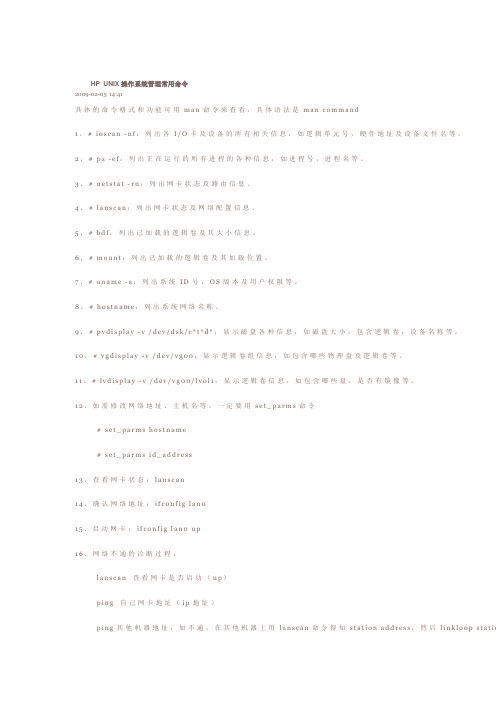
HP UNIX操作系统管理常用命令2009-02-05 14:41具体的命令格式和功能可用m a n命令来查看,具体语法是m a n c o m m a n d1、#i o s c a n-n f:列出各I/O卡及设备的所有相关信息,如逻辑单元号,硬件地址及设备文件名等。
2、#p s-e f:列出正在运行的所有进程的各种信息,如进程号,进程名等。
3、#n e t s t a t-r n:列出网卡状态及路由信息。
4、#l a n s c a n:列出网卡状态及网络配置信息。
5、#b d f:列出已加载的逻辑卷及其大小信息。
6、#m o u n t:列出已加载的逻辑卷及其加载位置。
7、#u n a m e-a:列出系统I D号,O S版本及用户权限等。
8、#h o s t n a m e:列出系统网络名称。
9、#p v d i s p l a y-v/d e v/d s k/c*t*d*:显示磁盘各种信息,如磁盘大小,包含逻辑卷,设备名称等。
10、#v g d i s p l a y-v/d e v/v g00:显示逻辑卷组信息,如包含哪些物理盘及逻辑卷等。
11、#l v d i s p l a y-v/d e v/v g00/l v o l1:显示逻辑卷信息,如包含哪些盘,是否有镜像等。
12、如需修改网络地址、主机名等,一定要用s e t_p a r m s命令#s e t_p a r m s h o s t n a m e#s e t_p a r m s i d_a d d r e s s13、查看网卡状态:l a n s c a n14、确认网络地址:i f c o n f i g l a n015、启动网卡:i f c o n f i g l a n0u p16、网络不通的诊断过程:l a n s c a n查看网卡是否启动(u p)p i n g自己网卡地址(i p地址)p i n g其他机器地址,如不通,在其他机器上用l a n s c a n命令得知s t a t i o n a d d r e s s,然后l i n k l o o p s t a t i o线器是否有问题。
- 1、下载文档前请自行甄别文档内容的完整性,平台不提供额外的编辑、内容补充、找答案等附加服务。
- 2、"仅部分预览"的文档,不可在线预览部分如存在完整性等问题,可反馈申请退款(可完整预览的文档不适用该条件!)。
- 3、如文档侵犯您的权益,请联系客服反馈,我们会尽快为您处理(人工客服工作时间:9:00-18:30)。
# swapinfo <查看机器的一些信息> # dmesg <查看 MEMORY> # top <查看 CPU> # swlist <查看安装了那些软件> # vgdisplay –v <查看 FreePE(硬盘剩余大小)> # grep –i error syslog.log <快速查看 syslong.log 内的错误> # egrep –i “war|err|fail|scsi|lan” /dev/adm/syslog/syslog.log # ioscan –kfnCtape <查看磁带机> # lanscan <查看网卡> # ioscan –kfnCfc <查看光纤卡> # ioscan –fnH0/0/1/0 <查看 0/0/1/0 地址信息> # netstat –in
<Reset GSP>
<修改 LAN console IP>
安装 Ignite (B5725AA):Make_recovery 不能备份,可以修改设置: # vi /opt/ignite/bin/make_medialif 到 502 行(shift_Enter)修改: lifinit $ipl_options –v72000000 –d24 为 lifinit $ipl_options –v102000000 –d24 设置或调整 VA: 先用 Console 连接 VA 进行调整&;Setup,或用 15 针窜口线连接电脑。 # vfpdsp -? <查看参数> # vfpdsp –f # vfpdsp –L # vfprecover <恢复 VA 数据> # vfprecover –s 做 Mirror 的步骤: pvcreate –f –B /dev/rdsk/c2t2d0 mkboot /dev/rdsk/c2t2d0 mkboot –a “hpux –lq(;0) /stand/vmunix” /dev/rdsk/c1t2d0 mkboot –a “hpux –lq(;0) /stand/vmunix” /dev/rdsk/c2t2d0
<查看硬盘使用频率>
添加磁带机: 第一种方法: # tsm # sam # peripheral devices ? Tape drives <在 Actions 项选择 Add> 第二种方法: 在 kernel 内修改 stape 改成 In <在 Actions ? Add drives to kernel> 加机械臂驱动(可以在 kernel 改) : schgr -? in spt --? in spt0 -? in Setup 网卡 IP: # cd /etc/rc.config.d # vi netconf shift:1,$ s/old/new/g # tar rv 文件名 # tar xv 文件名 # tar cv # tar tv # tar tvf /dev/rmt/1m # tar rvf /dev/rmt/1m tmp # mt offl
本文由skyta333贡献
HP-UX 安全手册[1] 通过例子学习 sed 的用法 HP-UNIX 命令大全 UNIX 系统 –fnkC disk 2008-06-17 11:28 阅读 662 评论 0 字号: 大大 中中 小小 # ioscan
# swinstall –s /cdrom/(filename) # swremove # shutdown 0 # init 3
<把所有 Old replace New> <copy 文件到磁带上> <从磁带 copy 到本机上> <删除磁带上的所有内容> <查看磁带上的内容> <指定 1m 磁带机文件名> <copy tmp 目录到 1m 磁带机上> <磁带退出>
3. find find 命令是功能最强的命令之一,但同时也是命令行结构最难以掌握的命令之一。 # find / -print | wc -l 显示系统中所有文件和目录的数目。 # find / -user $LOGNAME -print 显示系统中该用户所有文件和目录。 # find / -size 100 -print 显示文件大小为 100 blocks。 # find / -size -100 -print 显示文件大小小于 100 blocks 。 # find / -size +100 -print 显示文件大小大于 100 blocks 。
# find / -name core -exec rm {} \;查找并删除 core 文件。 # find . -exec chown $LOGNAME {} \; 修改一个目录下的所有文件的用户所属。 # find .-type d -exec chmod 770 {} \;修改一个目录下的所有目录的权限。 4. stty 该命令用于检查和修改用户当前注册终端的通信参数。 # stty -a;查看当前注册终端的通信参数。 # stty -ixon;设置 ixon 为 off。 #stty ixon;设置 ixon 为 on。 # stty sane;当终端发生混乱时,通常可以产生有益的效果。 5. tset 用于设置终端类型。 tset -s -Q -m ‘hp’ 6. cron cron(chronography,计时),每分钟苏醒一次,查看控制文件以确定当时是否存在应运行的作 业,存在则运行之。 # crontab filename ; 创建一个 cron # crontab -r ; 把 cron 从 crontab 去掉 crontab 位于目录/var/spool/cron/crontabs 下,每个用户的 cron 文件名是其用户名。 7. /etc/hosts 8. /etc/passwd 口令文件,内容为: 登录用户名:加密口令:用户 ID:组 ID:保留:初始工作目录:shell 路径 9. /etc/group 内容为: 组名:加密密码:组 ID:所有属于该组的用户。 10. /etc/profile 如果该文件存在,则每个用户登录时被执行。该文件一般用于设置一些通用环境变量,如果 用户的 home 目录中存在.profile 文件, 则在执行/etc/profile 之后, 再执行用户的.profile 文件。 11. /etc/inittab 内部初始化之后,系统将启动/etc/init 这个 deamon 进程,使/etc/init 进程取得引导序列的控 制权。而 init 进程从文件 /etc/inittab(inittable,初始化表)取得指示,该文件 的内容控制所 有 init 状态,同时也控制那些已消亡进程的再生。 12. /etc/fstab 系统中可以 mount 的文件系统的信息。 13. /etc/lvmtab 使用命令: # strings /etc/lvmtab;查看系统 VG 和磁盘信息。 14. /etc/rc.config.d/netconf 包含系统名称和网络配置信息,如 IP 地址、子网掩码和路由信息等。 15. /stand/system 包含系统的驱动程序和子系统信息,内核设备信息和一些系统可调参数信息。 安装系统时需要安装的软件及补丁 1. VA 管理软件 /cdrom/hpux/ <安装时需要进入这个目录、指定所需要安 装的软件名>
# cvui <设置 VA 命令> < /opt/sanmgr/hostagent/sbin (先进入这个目录) /HA_trigger 先 stop 后 start
/dial_trigger stop start 磁盘柜进程全部 先 stop 后 starl,否则找不到 VA> # armmgr –s shut / start 别名 VA 控制器 第一步: # cd /opt/sanmgr/commandview/server/data # mv DeviceDBfile DeviceDBfile.old 第二步: # cd /opt/sanmgr/hostagent/sbin # ./HA_trigger stop # ./dial_trigger stop # ./HA_trigger start # ./dial_trigger start # armdiscover # armdiscover # amdsp -a fc 要注意> # amdsp -d fc|grep "Disk State" # pa pri 1/0/0/2/0.6.0 # pa alt 1/0/0/2/0.6.0 # lvlnboot –v # setboot –s on/off # setboot –b on/off # mediainit /dev/rdsk/cxtydz <查找阵列柜> <查看 FC60 状态,disk 状态要显示 Optimal,显示 Replaced <查看 FC60 硬盘状态> <改动启动路径(主)> <改动启动路径(副)> <查看启动路径> <设置机器是否自动启动> <VA 关机和重起>
# ifconfig lan* # info_col.11 # info_col.1026 <收集机器信息,做安装报告用> <收集 10.26 版本信息> <整盘 copy,if 后面是旧盘,of 后
# dd if=/dev/rdsk/cxtydo of=/dev/rdsk/cxtydo bs=1024k 面是新盘> # dd if=/dev/dsk/cxtydo of=/dev/dsk/cxtydo bs=1024k # sar –d
<查看逻辑卷的使用情况、空间大小> <清除 cdrom 中所有进程,否则光驱不会开门>
